Come effettuare una modifica GIF su PC, Web e dispositivi mobili
Come utente tipico, potresti semplicemente goderti il piacere di inviare GIF pregenerate dalla tua fonte di GIF preferita. Ma se sei uno di quegli utenti interessati alla modifica delle GIF, sei nel posto giusto. In effetti, le GIF sono altamente configurabili e ti consentono di ritagliare, tagliare, tagliare, aggiungere filtri, testo e molto altro. Immagina di avere tutti questi vantaggi; puoi sicuramente creare GIF accattivanti e renderle tue aggiungendo il tuo tocco personale. Detto questo, qui ti insegneremo come modificare una GIF. Inoltre, questo post presenta app che ti aiuteranno a modificare le GIF sul tuo smartphone. Continua a leggere per saperne di più su questi programmi.
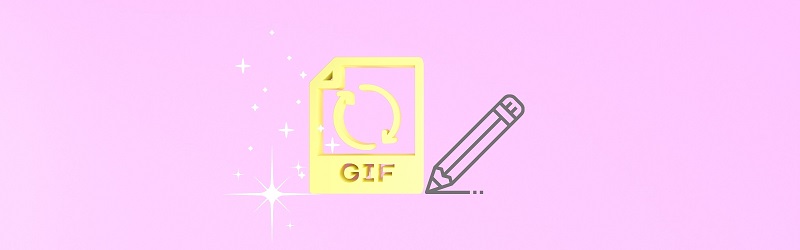
CONTENUTO DELLA PAGINA
Parte 1. Come modificare una GIF su Mac e Windows senza Photoshop
Quando si cerca un editor GIF, è necessario considerare l'usabilità o come lo strumento può svolgere il compito in modo semplice ed efficace. Dopo l'uso Vidmore Video Converter, possiamo dire che è molto user-friendly e fa il lavoro di modificare le GIF in modo efficace. Se il tuo scopo è tagliare, tagliare o ritagliare una GIF, Vidmore è in grado di farlo per te. Anche l'aggiunta di filtri o testo alla GIF è molto richiesta, quindi lo strumento offre diversi filtri e opzioni di personalizzazione del testo per il tuo divertimento.
Oltre alle funzionalità menzionate, questo straordinario editor GIF ti consente di creare GIF da immagini fisse in pochi secondi. Inoltre, viene fornita una schermata di anteprima dal vivo in modo da poter vedere tutti i ritocchi effettuati prima di esportare il file. Per dimostrare il processo di modifica di una GIF, puoi seguire la seguente guida istruttiva.
- Sovrapponi didascalie di testo, adesivi ed effetti a una GIF.
- Crea GIF divertenti da video o foto.
- Ruota le GIF lateralmente e capovolgi orizzontalmente o verticalmente.
- Varie opzioni per la qualità del file di output delle GIF.
- Crea un video personalizzato con una filigrana.

Passaggio 1. Esegui il programma
Prima di tutto, devi scaricare il programma. Basta selezionare il Download gratuito pulsante sopra che corrisponde al sistema operativo in esecuzione sul computer. Vai a Cassetta degli attrezzi scheda e avviare il GIF Maker pannello.
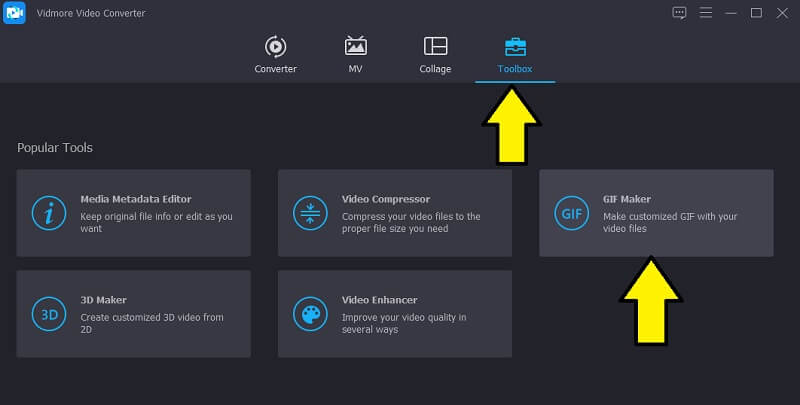
Passaggio 2. Carica la tua GIF
Ora carica la GIF dal tuo disco locale. Puoi farlo facendo clic su Video in GIF e scegli tra le GIF dalla tua cartella locale che desideri modificare.
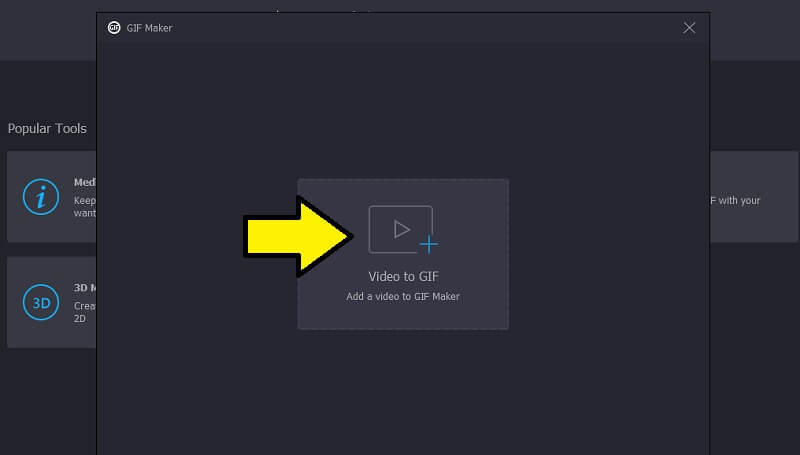
Passaggio 3. Modifica la GIF
Per modificare le GIF animate utilizzando questo editor GIF, fai clic su modificare dalla barra degli strumenti sotto la schermata di anteprima e si aprirà il pannello di modifica. Quindi ti verranno presentate diverse funzioni di modifica in cui puoi ruotare, capovolgere, aggiungere filtri, filigrana e così via. Clic ok dopo aver modificato la GIF.
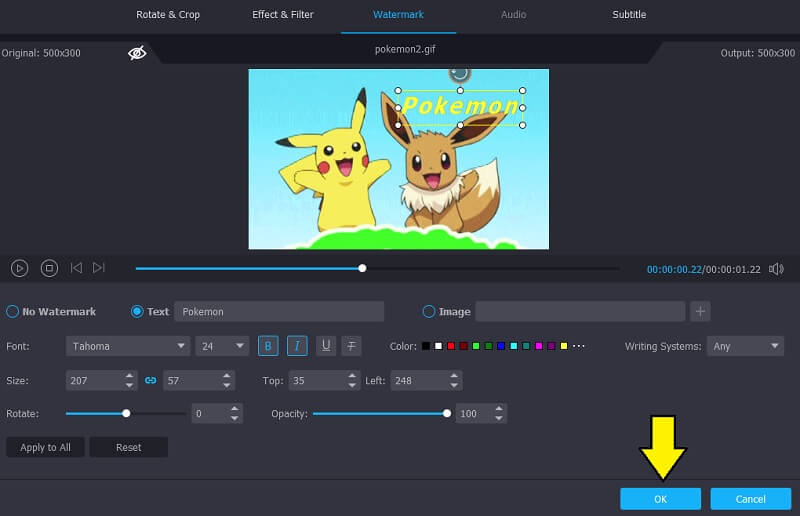
Passaggio 4. Salva l'output finale
Se sei soddisfatto dei risultati della tua GIF, puoi impostare la qualità di output del file come l'opzione bitrate e loop. Infine, fai clic su Genera GIF per eseguire il rendering del file e visualizzarne l'anteprima in seguito.
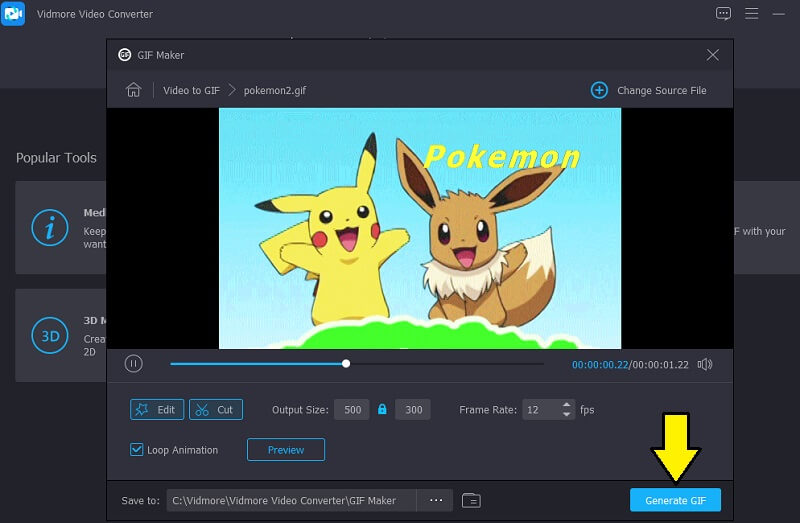
Parte 2. Come modificare le GIF in Adobe Photoshop
Se ti stai chiedendo come modificare una GIF fotogramma per fotogramma, Photoshop funziona perfettamente per questo tipo di esigenza. Con esso, puoi selezionare un intervallo di video o tagliare una GIF con facilità. Inoltre, ti consente di eliminare i fotogrammi duplicati, regolare la frequenza del loop per sempre, 3 volte o una volta, cambiare la modalità colore in scala di grigi e molto altro ancora. Di conseguenza, sarai in grado di creare una GIF di bell'aspetto. Per sapere come modificare una GIF su Photoshop, puoi fare riferimento ai passaggi seguenti.
Passo 1. Carica il file GIF dal tuo computer. Per farlo, vai su File > Apri e individua il file GIF dalla cartella locale.
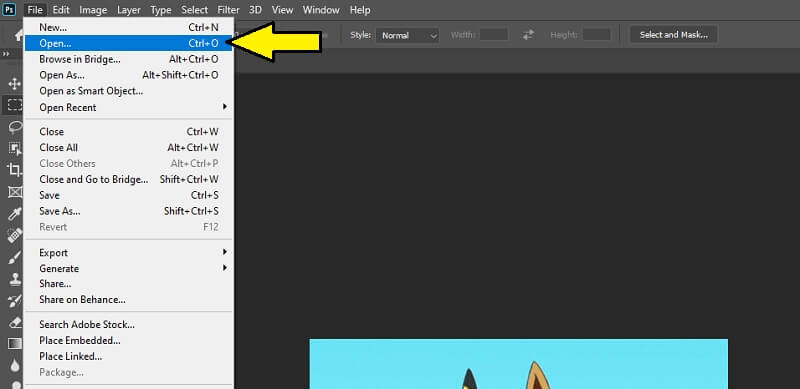
Passo 2. Dovresti quindi vedere il file GIF nell'interfaccia principale dell'editor di foto. Ora il pannello per il Finestra Timeline. Navigare verso Finestra dalla barra degli strumenti e seleziona Sequenza temporale.
Passaggio 3. La timeline verrà quindi visualizzata nella parte inferiore dell'interfaccia. Sotto la timeline, ci sono le opzioni personalizzate GIF come i numeri dei loop e la durata. Per sapere come modificare un file GIF in Photoshop, puoi eliminare una cornice dalla GIF.
Passaggio 4. Per eliminare uno o due frame, fai clic su uno dei frame e premi il pulsante Spazzatura icona. Quindi puoi visualizzare l'anteprima del file facendo clic su Giocare pulsante dalla timeline.
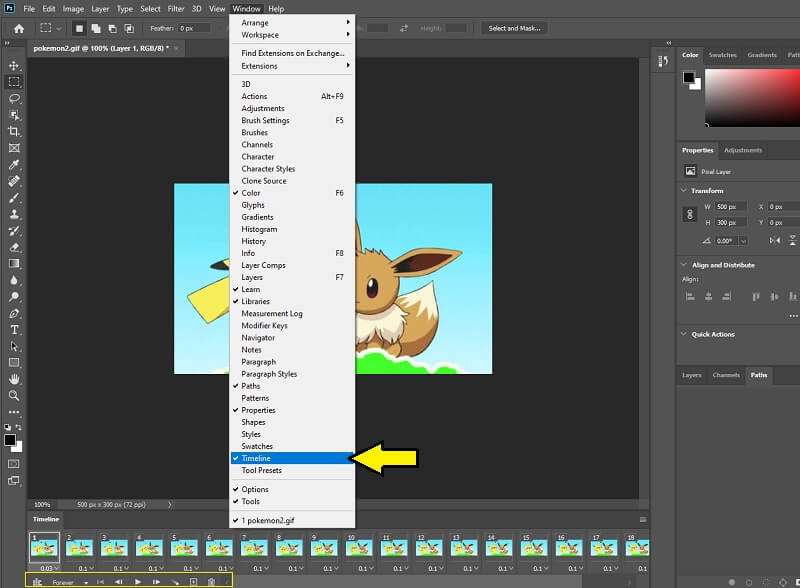
Passaggio 5. Infine, salva il progetto facendo clic sul menu per File. Selezionare Esportare seguito da Salva per Web (precedente).. opzione. Inoltre, puoi regolare ulteriormente la qualità dell'output modificando le opzioni Colori, Dither, Snap Web, Con perdita, ecc. Quindi fai clic su Salva pulsante.
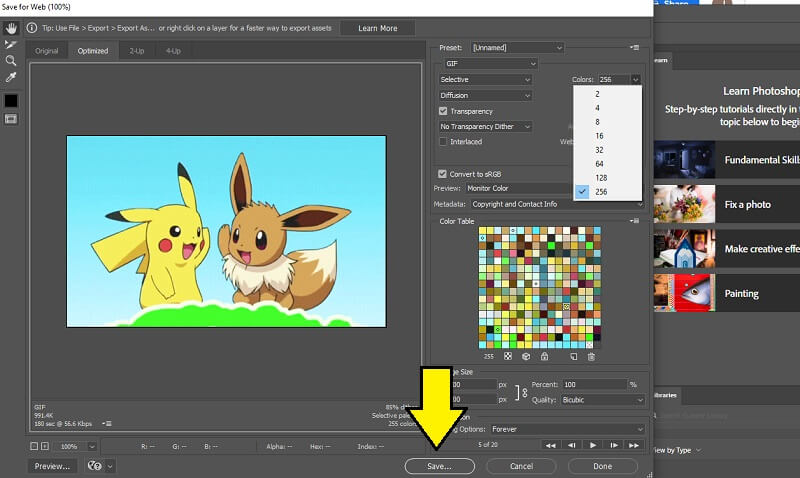
Parte 3. Come modificare una GIF su iPhone e Android
Oltre a modificare le GIF sul computer, puoi anche fare lo stesso usando solo il tuo smartphone. Hai solo bisogno di trovare lo strumento giusto per aiutarti a raggiungere i risultati che desideri per la GIF. Nel paragrafo seguente, ti insegneremo come modificare su iPhone e Android.
Modifica GIF su Android utilizzando GIF Maker
Se stai cercando il miglior creatore di GIF per il tuo dispositivo Android, dovresti considerare l'utilizzo di GIF Maker. Utilizzando questo programma, è possibile tagliare, ritagliare e controllare la velocità di riproduzione della GIF. Fondamentalmente, ciò di cui hai bisogno per modificare le GIF è fornito in questo strumento. Detto questo, ecco come modificare una GIF Android.
Passo 1. Prima di tutto, installa il programma sul tuo dispositivo Android. Scarica l'app mobile da Google Play Store o Huawei GalleryApp sul tuo dispositivo.
Passo 2. Quindi, avvia l'app mobile e assicurati di consentire le autorizzazioni per consentire l'accesso ai tuoi file multimediali. ti verranno presentati i suoi colorati strumenti GIF Maker.
Passaggio 3. Da qui, tocca il Modifica GIF opzione quindi seleziona la GIF di destinazione.
Passaggio 4. Sotto l'anteprima, ci sono opzioni di modifica che puoi utilizzare per la GIF. Basta selezionare l'opzione giusta in base alle tue esigenze e per ottenere i risultati di cui hai bisogno. Una volta fatto, fai clic su Dai un'occhiata icona nell'angolo in alto a destra
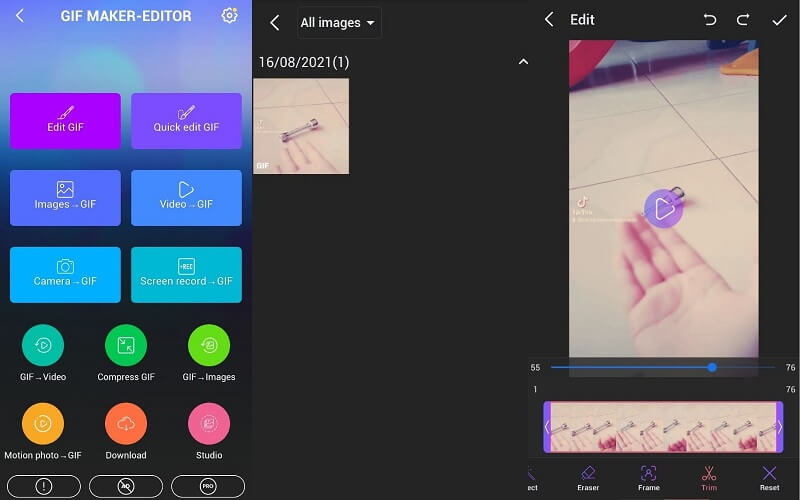
Passaggio 5. A quel punto, puoi modificare l'output, la qualità o comprimere la GIF a tuo piacimento. Colpire ok se sei soddisfatto delle impostazioni. L'app elaborerà finalmente il video per te e poi potrai condividerlo sui tuoi account social o impostare la GIF come nuovo sfondo del telefono.
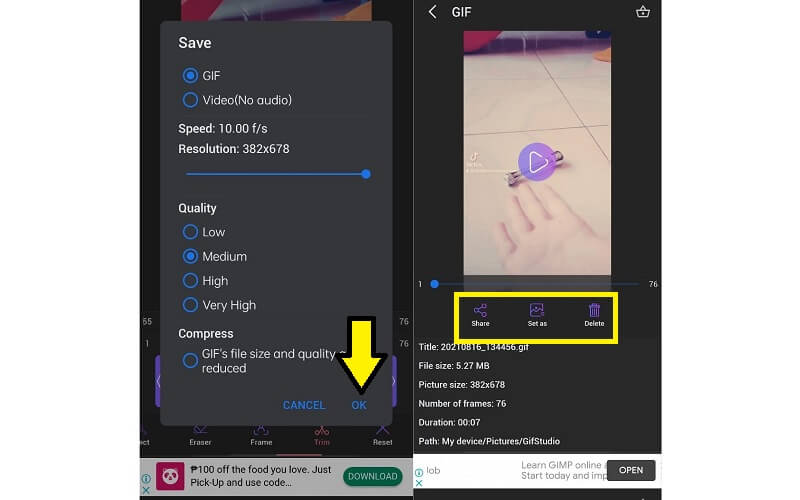
Modifica GIF su iPhone usando Video in GIF
Scatena l'artista che è in te con un'app per iPhone chiamata Video to GIF. Ciò ti consente di riprendere un video sul posto e modificarlo in seguito. Qui puoi scegliere tra diversi modelli di animazione dedicati al testo. Puoi anche aggiungi testo alla GIF con diverse opzioni di personalizzazione come lo stile del carattere e il colore del carattere. D'altra parte, segui i passaggi seguenti per vedere come funziona questo strumento.
Passo 1. Prima di tutto, apri l'App Store sul tuo dispositivo iOS e cerca il Video in GIF applicazione, quindi installare l'applicazione.
Passo 2. Successivamente il programma mostrerà la Guida dell'utente per aiutarti a navigare facilmente nello strumento. Basta fare clic su Continua nell'angolo in alto a destra e Parti ora nell'ultima parte della Guida per l'utente.
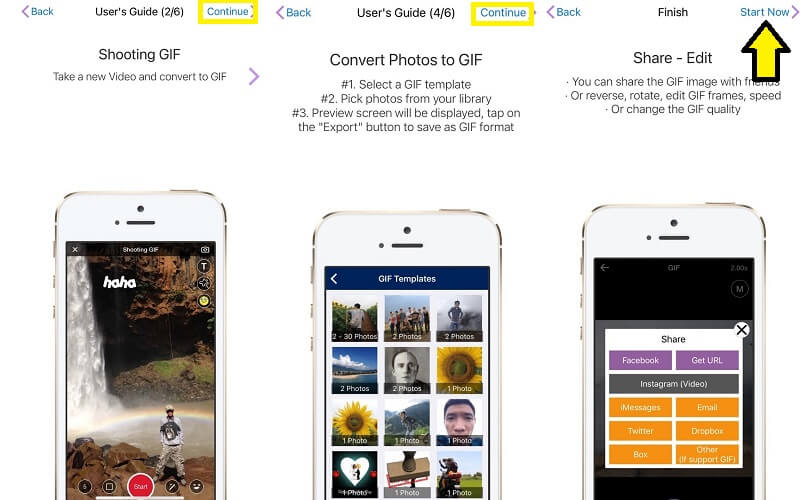
Passaggio 3. Quindi tocca il Video in GIF opzione e scegli la GIF desiderata dal rullino fotografico.
Passaggio 4. Vedrai la barra degli strumenti dal lato destro della tua interfaccia. Incorpori un testo elegante e scegli tra una manciata di adesivi. Da qui potrai imparare come modificare una GIF con testo facendo clic sull'opzione Testo dal menu e vedrai una barra degli strumenti per modificare il testo nella parte inferiore dello schermo.
Passaggio 5. Successivamente, tocca il Esportare nella parte superiore dello schermo e ti verrà data la possibilità di salvare la GIF nel rullino fotografico o condividerla con le tue app di messaggistica.
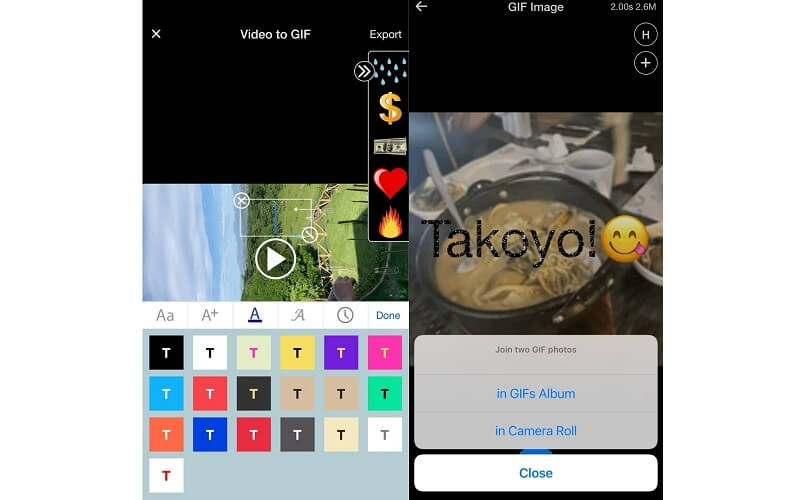
Parte 4. Domande frequenti sulla modifica delle GIF
Come modificare una GIF in Paint 3D?
Per modificare una GIF in Paint 3D, individua il file GIF di cui hai bisogno e selezionalo. Fare clic con il tasto destro del mouse e scegliere Modifica con Paint 3D dalle opzioni. Dal pannello di modifica, c'è una gamma di funzioni tra cui pennelli, forme 2D, forme 3D e molto altro ancora. Quindi, fai clic su Menù nell'angolo in alto a sinistra dell'interfaccia, scegli Salva come e seleziona video come formato di output. Dall'interfaccia successiva selezionare GIF dal Salva come tipo opzione e premere Salva nella parte inferiore dell'interfaccia.
Come modificare una GIF online?
Se desideri modificare una GIF online, puoi scegliere tra i vari creatori di GIF online che offrono funzionalità di modifica standard. Uno di questi è Ezgif, un famoso editor di GIF e video sul web. Tutto quello che devi fare è caricare il tuo file GIF e poi puoi ritaglia la GIF, ritaglia, ottimizza e controlla la riproduzione come desideri.
Posso unire due GIF?
Puoi davvero. Questa è una caratteristica interessante delle GIF. Puoi divertirti ed essere creativo nel modificarlo allo stesso tempo. In questo caso, Vidmore Video Converter è il tuo miglior combinatore di GIF. Con esso, puoi aggiungere un'altra GIF a una GIF, specialmente se è una GIF trasparente, si fonderà perfettamente con la GIF principale.
Come trasformare una GIF in video?
È facile quando si utilizza lo strumento di conversione giusto. Puoi utilizzare software online o offline per raggiungere il tuo obiettivo di convertire GIF in video. D'altra parte, c'è un editor GIF altamente capace presente in questo post per farlo. Nientemeno che Vidmore. Puoi anche esaminare alcuni programmi che supportano questa specifica funzione di conversione nel caso in cui desideri ampliare le tue opzioni.
Conclusione
La stessa GIF è già ottima per mostrare umorismo. Ma integrare la tua creatività lo renderà sicuramente più personale e giocoso. Ecco perché abbiamo preparato un tutorial per quanto riguarda come modificare una GIF coprendo diversi metodi in modo da poter scegliere quale si adatta meglio alle tue preferenze.
Suggerimenti per le immagini
-
Modifica GIF
-
Ridimensiona immagine
-
Migliora l'immagine


